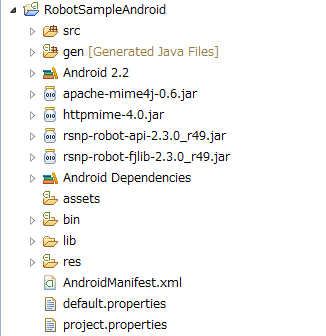ライブラリーを使ったアプリケーションの開発ベースとなるプロジェクトを作成し、ライブラリ-の適用をします。
ロボットアプリケーション(Android)プロジェクトの開発
以下の手順でロボットアプリプロジェクトを作成します。プロジェクト名は”RobotSampleAndroid”としています。
- Eclipseを起動し、Java パースペクティブに切り替えます。
- メニューの「ファイル」-「新規」-「プロジェクト」を選択し、『新規プロジェクト』ダイアログを開きます。「Androidプロジェクト」を選択し、「次へ>」ボタンを押して『新規Android プロジェクト』ダイアログを開きます。各項目に以下の値を入力し、「完了」ボタンを押します。『パッケージ・エクスプローラー』ビューに作成したプロジェクトが表示されます。
項目 値 プロジェクト名 RobotSampleAndroid ビルドターゲット Android1.6 アプリケーション名 RobotSampleAndroid パッケージ名 rsnp.sample Create Activity チェックする アクティビティ名 MainActivity - 『パッケージ・エクスプローラー』ビューで”RobotSampleAndroid”プロジェクト配下に”lib”フォルダを作成します。RSNP SDK for Robotで提供されているライブラリファイル(rsnp-robot-api-x.x.x.jar、rsnp-robot-fjlib-x.x.x.jar)をlibフォルダにコピーします。
- RSNP SDK for Robotで提供されているロボットライブラリ環境設定ファイル(rsnp-robot-config.xml)をsrcフォルダにコピーします。
- <HTTPCLIENT_HOME>\libフォルダ配下にある以下のライブラリー群を、”RobotSampleAndroid”プロジェクトのlibフォルダにコピーします。
- apache-mime4j-0.6.jar
- httpmime-4.0.jar
- 『パッケージ・エクスプローラー』ビューで”RobotSampleAndroid”プロジェクトを選択します。右クリックでポップアップメニューを表示し、「プロパティー」を選択して『プロパティー』ダイアログを開きます。左ペインのツリーで「Java のビルド・パス」を選択し、右ペインで「ライブラリー」タグを開きます。
- 「JARの追加…」ボタンを押し、『JAR の選択』ダイアログを開き、手順③および⑤で追加したlibフォルダ配下のライブラリファイル群を選択し、「OK」ボタンを押します。
- ビルド・パス上のJARおよびクラス・フォルダーの内容を確認し「OK」ボタンを押します。
- 富士通研究所から発行されたFJLIBライセンスファイルを、プロジェクト内のクラスパスの通った場所(例:ソースフォルダの直下など)に配置します。これでロボットアプリプロジェクトの開発ベースが出来上がりました。